Gmail はおそらく現在利用できる最高の電子メール サービスの 1 つであり、コミュニケーションをより効率的かつシームレスにする一連の優れた機能を提供しています。 ただし、ユーザーをイライラさせることが多い機能の 1 つは、時折ポップアップされる統合広告であり、スムーズなエクスペリエンスを妨げることがあります。 あなたが、望ましくない混乱を招くことなくこのデジタル領域をナビゲートする方法を探しているこれらのユーザーの一人であれば、私たちはあなたをサポートします。 今回は、Gmail の広告を削除する方法をご紹介します。
Gmail に広告が表示される理由
解決策に入る前に、そもそもなぜこれらの広告が表示されるのかを理解しましょう。 Gmail を運営する Google は、主に広告を通じて収益を上げています。 そのため、Gmail などのさまざまなプラットフォームを活用して、ユーザーの閲覧履歴や好みに基づいてパーソナライズされた広告を表示します。 ただし、表示されるものを制御することはできます。それが私たちがこれから探求することです。
Gmail の広告を削除する方法: 広告のカスタマイズ設定を変更する
広告なしの Gmail を実現するための最初のステップには、Google 広告の設定を調整することが含まれます。
- Google の広告設定ページにアクセスします。 https://adssettings.google.com.
- まだサインインしていない場合は、Gmail に使用する Google アカウントでログインします。
- ログインしたら、右上隅にあるトグルボタンをタップして広告のパーソナライゼーションを表示します。
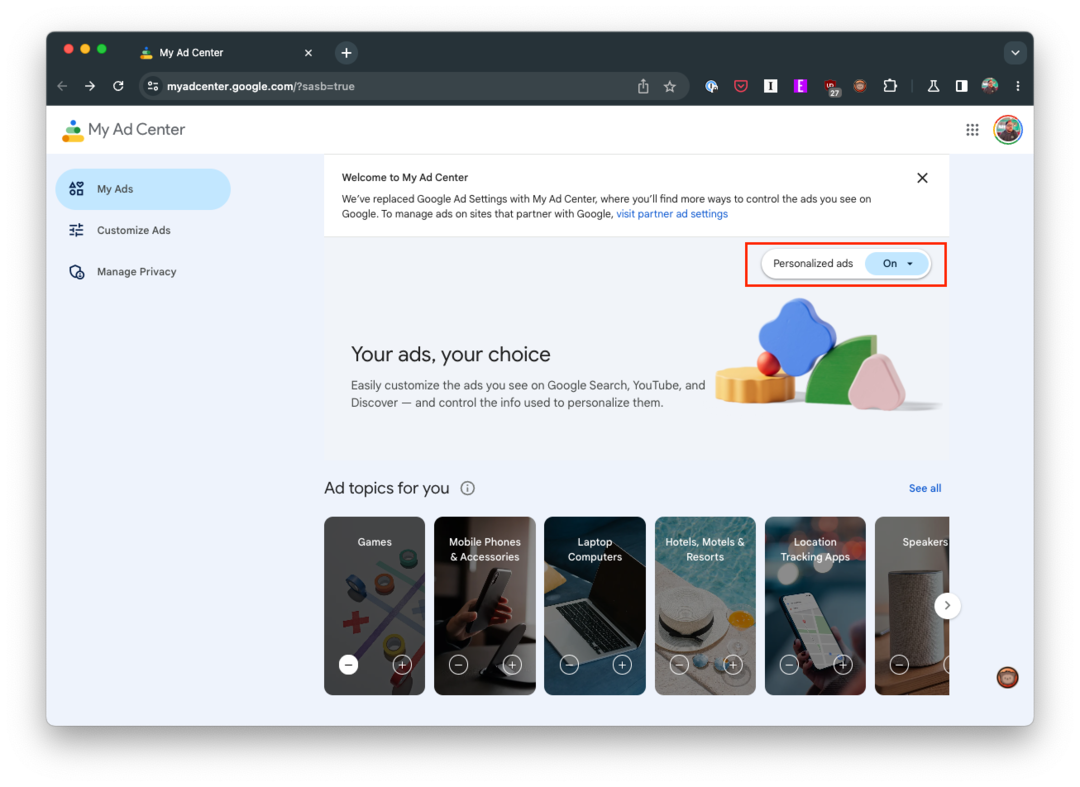
- ダイアログ ボックスが表示され、この操作の影響について警告が表示されます。 間違いがなければ、「オフにする」をクリックします。
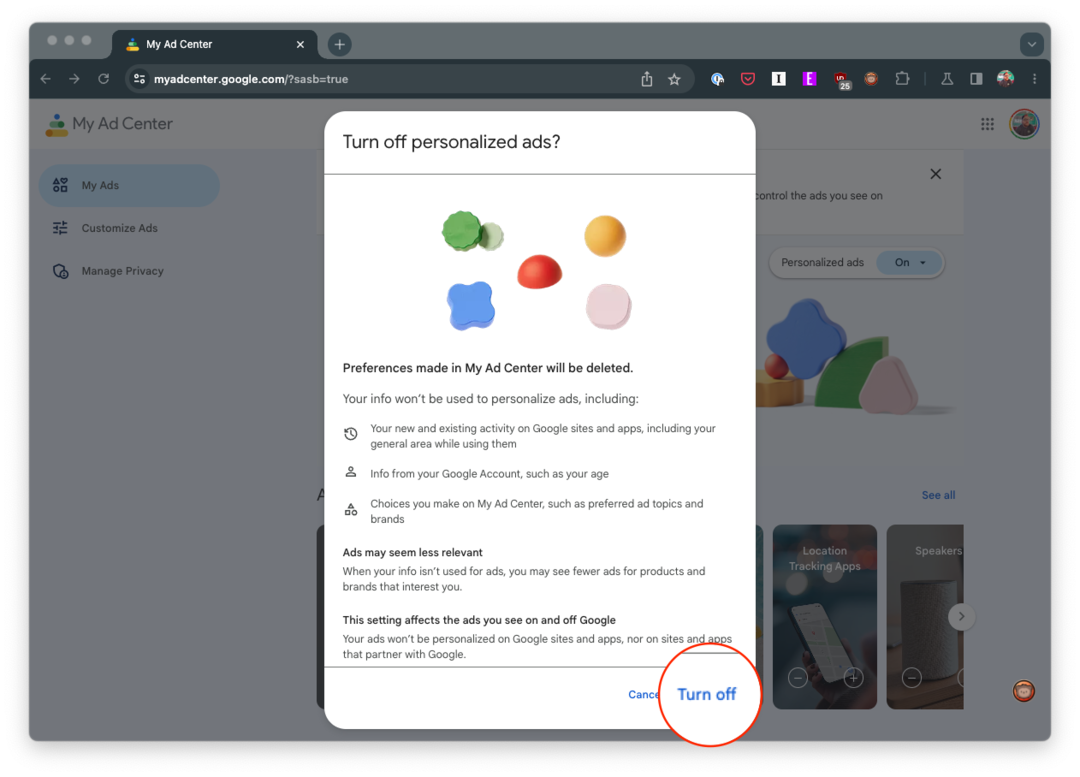
これを実行しても広告が完全に削除されるわけではありませんが、広告がパーソナライズされなくなります。 これは、Google が表示される広告をカスタマイズするためにユーザーのデータを使用しなくなることを意味します。
Gmail の広告を削除する方法: 受信トレイのカテゴリとタブを削除する
電子メール通信の忙しい世界では、整理整頓を維持することが大変な作業のように感じられることがよくあります。 そこで、Gmail の受信トレイ カテゴリがデジタル スーパーヒーローとして登場し、メールを特定のカテゴリに分類して整理整頓したエクスペリエンスを実現します。 これらのカテゴリには、プライマリ、ソーシャル、プロモーション、アップデート、フォーラムが含まれます。
各カテゴリには特定の種類のメールが含まれています。プライマリは、他のタブには表示されない個人間の会話やメッセージ用です。 はソーシャル ネットワーク、メディア共有サイト、その他のソーシャル プラットフォームからの電子メール用であり、プロモーションには取引、オファー、その他のプロモーションが含まれます メール。 確認、領収書、請求書、明細書などの囲い通知を更新し、最後に、フォーラムはオンライン グループ、ディスカッション掲示板、メーリング リストからのメッセージの拠点となります。 デフォルトでは、Gmail は受信メールをこれらのカテゴリに自動的に分類しますが、カスタマイズすることもできます これらの設定はニーズに合わせて行うことができ、デジタル メールボックスをきちんと整理し、効率的に保つことができます。
最近、Google が Gmail アプリにさらに多くの広告を掲載しており、リストの上部に表示される広告もあれば、「インストリーム」に表示される広告もあることが判明しました。 つまり、他の電子メールとまったく同じように表示されます。
- を開きます Gメール 携帯電話のアプリ。
- をタップします。 3本の水平線 左上隅にあります。
- サイドバーの一番下までスクロールして、 をタップします 設定.
- 複数のアカウントをお持ちの場合は、 アカウントを選択してください 受信トレイのカテゴリとタブを削除したい場所。
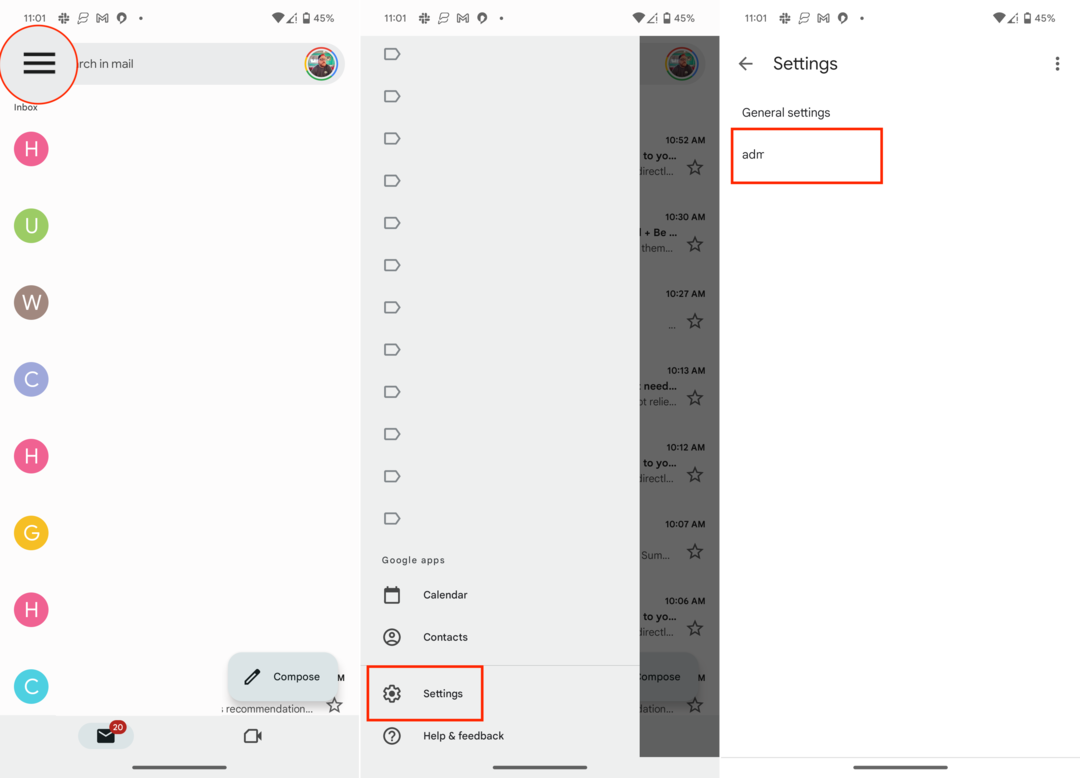
- タップ 受信箱の種類.
- 次のいずれかを選択します。
- まず重要なこと
- 未読が先
- 最初に主演した
- 優先トレイ
- をタップします。 矢印 左上隅の をクリックして変更を保存します。
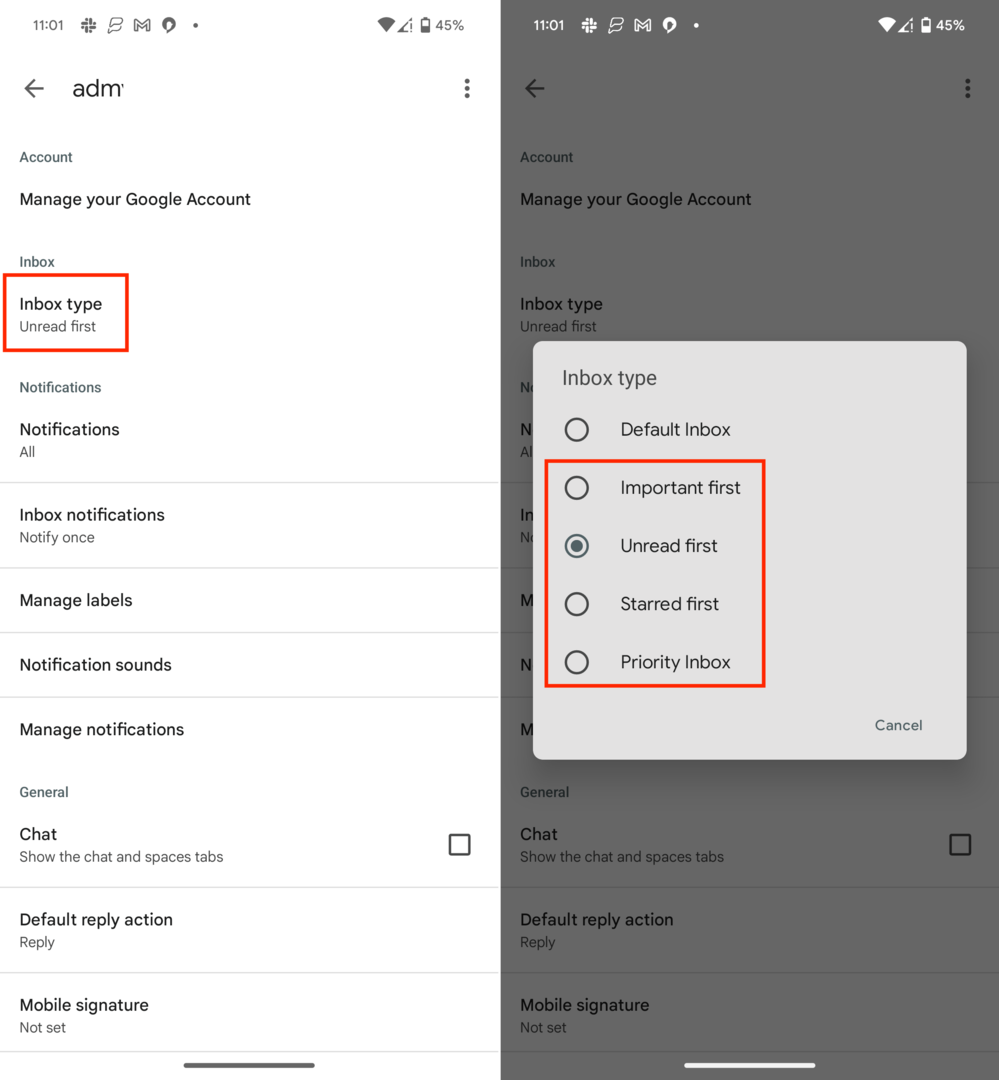
こうすることで、Gmail の受信トレイ内にインラインで表示される広告の数が減ります。 ただし、Google が携帯電話またはウェブ上の Gmail アプリ内でさらに多くの広告を配信する可能性があるため、これは将来的に変更される可能性が常にあります。
Gmail の広告を削除する方法: 広告ブロッカーを使用する
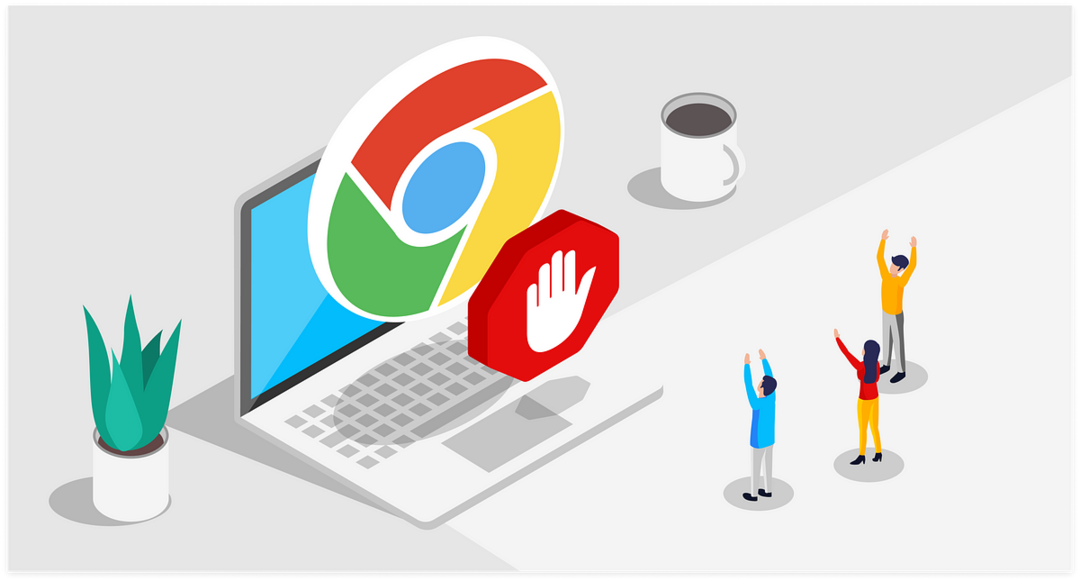
Gmail からの広告を完全にブロックするには、広告ブロッカーの使用を検討してください。 Chrome、Firefox、Safari などの一般的なブラウザで利用できる広告ブロッカー拡張機能がいくつかあります。 これらの拡張機能は広告の読み込みを防ぎ、よりクリーンな Gmail インターフェースを提供します。 ただし、すべての広告ブロッカーが完全に機能するわけではなく、一部の広告ブロッカーはブラウザーのパフォーマンスの低下につながる可能性があることに注意してください。
Gmail で広告を削除する方法: Google Workspace へのアップグレードを検討してください
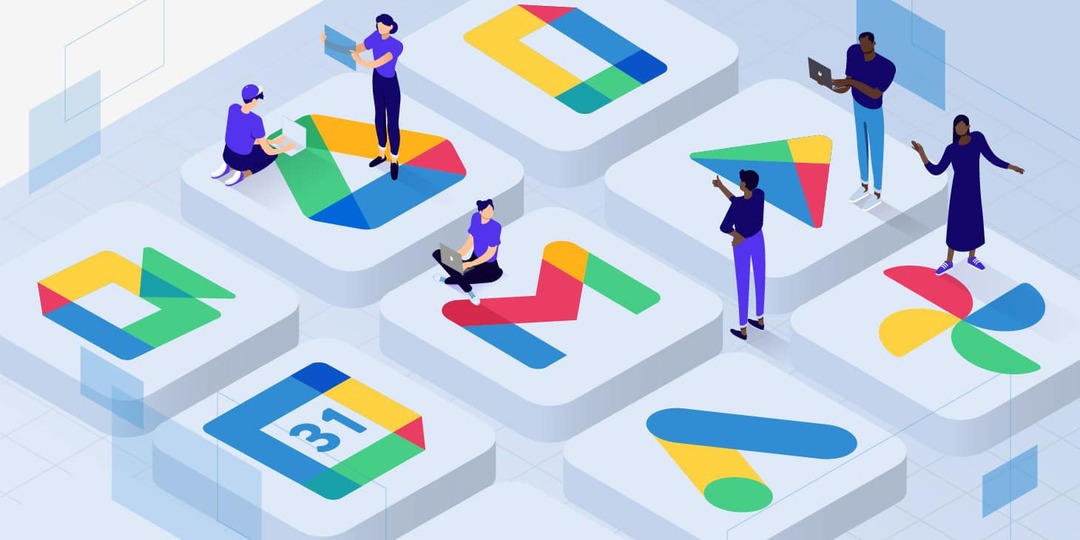
完全に広告のない Gmail エクスペリエンスをお探しの場合は、Google Workspace (旧名 G Suite) へのアップグレードを検討してください。 これは Google が提供する有料サービスで、広告なしバージョンの Gmail など、いくつかのプレミアム機能へのアクセスを提供します。 特定のニーズと予算によっては、これが実行可能なオプションになる可能性があります。
Gmail の広告を削除することは達成可能な作業です。このガイドが、メール エクスペリエンスをより快適で生産的なものにするのに役立つことを願っています。 結局のところ、今日のペースの速いデジタル環境では、スムーズで合理化されたインターフェイスが大きな違いを生みます。